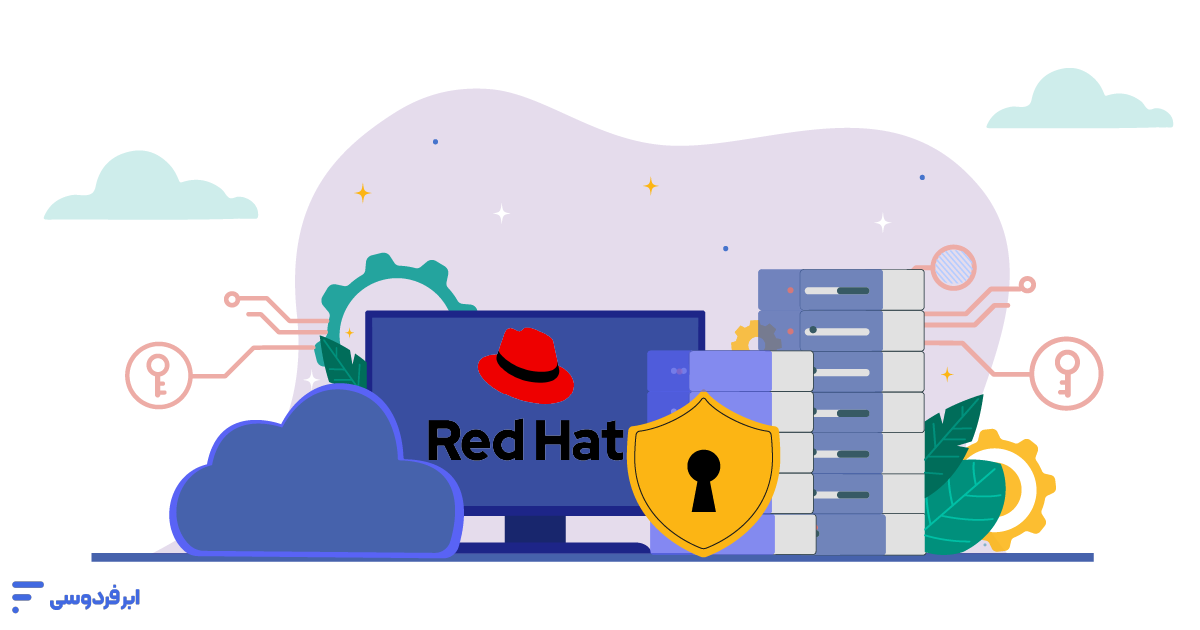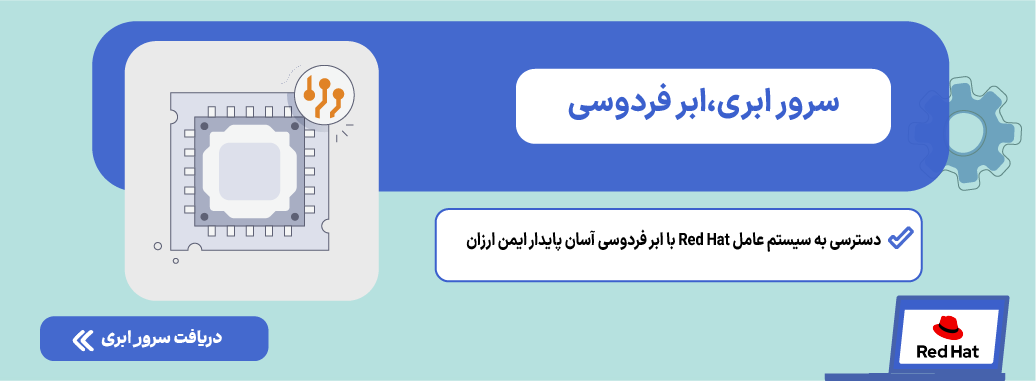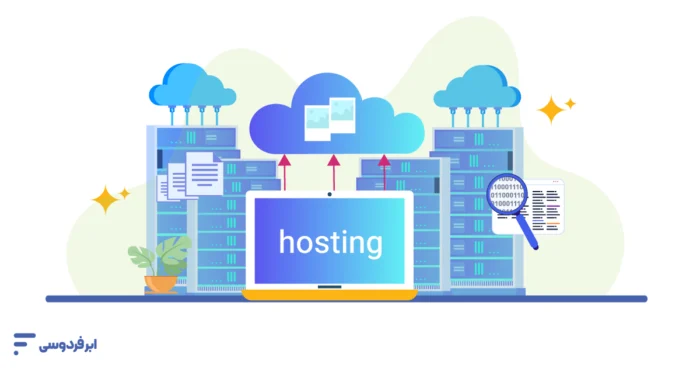سیستم عامل Red Hat Enterprise Linux (RHEL) یکی از محبوب ترین توزیع های لینوکس است که بیشتر در محیطهای سازمانی، دیتاسنترها و زیرساختهای ابری کاربرد دارد. استفاده از این سیستم عامل مزایایی مانند امنیت، پایداری و پشتیبانی رسمی را برای کاربران به ارمغان می آورد. نصب سیستم عامل رد هت ممکن است در نگاه اول برای کاربران تازهکار پیچیده به نظر برسد، اما وجود راهنمای زیر این فرآیند را ساده کرده است.
برای آشنایی با سیستم عامل رد هت و کاربردهای آن کلیک نمایید:
فهرست مطالب
مرحله اول: دانلود سیستم عامل Red Hat
پیش از هر اقدامی برای نصب سیستم عامل رد هت لازم است که فایل نصب آن را به دست آوریم. مرجع اصلی این سیستم عامل سایت https://www.redhat.com نام دارد. با این حال لینک مستقیم دانلود، از مرجع ایرانی را نیز در ادامه پیوست کرده ایم. پیش شروع دانلود به نکات زیر توجه نمایید:
- نسخهای متناسب با سختافزار خود (معمولاً x86_64 برای سیستمهای معمولی) انتخاب نمایید.
- مطمئن شوید که سیستم شما شرایط حداقلی (رم 2 گیگ / فضای دیسک 10 گیگ) را دارد.
- برای دانلود سیستم عامل رد هت و نصب بر روی هر دستگاه، نسخه متناسب با آن را انتخاب نمایید:
| نسخه | مناسب برای | دانلود سیستم عامل رد هت |
|---|---|---|
| RHEL Server | سرورها، دیتاسنترها | لینک |
| RHEL Workstation | دسکتاپهای حرفهای | لینک |
| RHEL Minimal | نصب سبک و سفارشی | لینک |
مرحله دوم: ساخت USB قابل بوت برای نصب Red Hat
پس از دانلود فایل ISO، برای نصب سیستم عامل رد هت نیاز به یک فلش مموری قابل بوت با حداقل 8 گیگ بایت فضا داریم. همچنین با توجه به نوع سیستم عامل فعلی خود، باید یکی از نرم افزارهای Rufus، Balena Etcher یا dd را دانلود نمایید:
نرم افزار Rufus برای کاربرانی که سیستم عامل ویندوزی دارند:
- نرمافزار Rufus را از این آدرس دانلود کنید: https://rufus.ie
- برنامه را اجرا کنید، نیازی به نصب ندارد و پرتابل است.
- تنظیمات زیر را برای هر گزینه انجام دهید:
- Device: فلش مموری ای که می خواهید قابل بوت شود را انتخاب کنید.
- Boot selection: فایل ISO دانلود شده از Red Hat را انتخاب کنید.
- Partition scheme: اگر سیستم شما از UEFI پشتیبانی می کند: گزینه GPT را انتخاب کنید.
- File system: معمولاً به صورت خودکار FAT32 یا NTFS انتخاب میشود.
- روی دکمه Start کلیک کنید. توجه کنید که تمام اطلاعات موجود در فلش پاک می شوند.
- در صورت ظاهر شدن پیغام هشدار درباره فرمت شدن فلش، روی OK کلیک کنید.
دستور dd برای کاربرانی که سیستم عامل لینوکسی دارند:
ابتدا فلش را وصل کنید و نام دستگاه آن را پیدا کنید (مثلاً /dev/sdb). سپس از دستور زیر استفاده نمایید:
sudo dd if=/path/to/rhel.iso of=/dev/sdX bs=4M status=progress && syncسپس نام فلش را با مسیر فایل ISO جایگزین کنید. حتما نام را درست انتخاب کنید، زیرا قابل بازگشت نیست:
/path/to/rhel.isoبا مسیر فایل ISO/dev/sdXبا نام فلش (مثلاً:/dev/sdb)
مرحله سوم: ورود به محیط نصب سیستم عامل رد هت
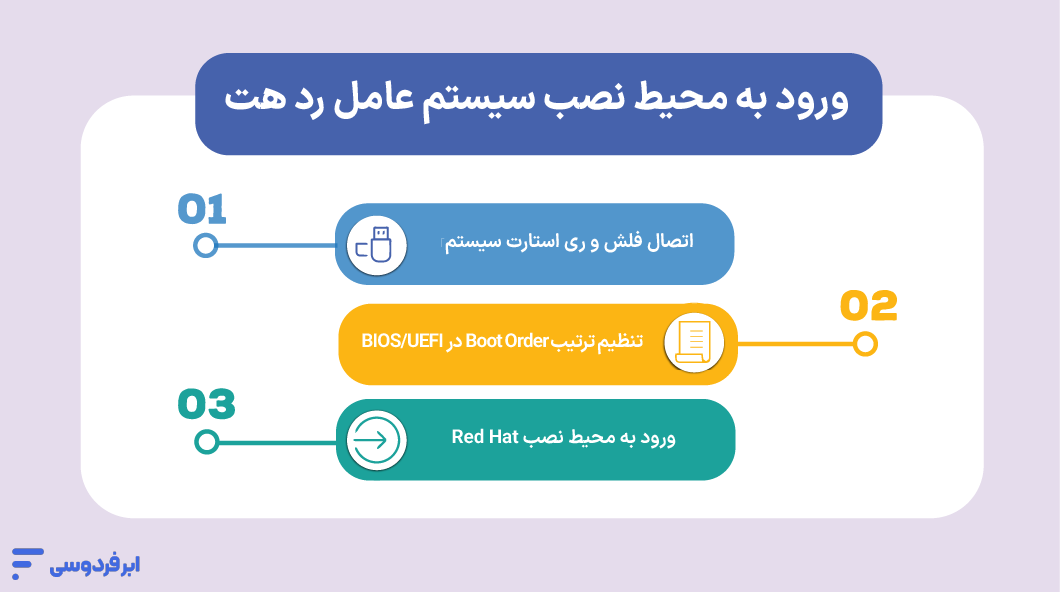
بعد از آمادهسازی فلش USB قابل بوت، حالا نوبت آن است که سیستم خود را از طریق این فلش بوت کرده و وارد محیط نصب Red Hat Enterprise Linux شوید. در این مرحله، شما باید ترتیب بوت (Boot Order) سیستم تان را تغییر دهید تا بهجای هارد دیسک، فلش بهعنوان منبع اصلی بوت شناسایی شود.
۱. اتصال فلش و ری استارت سیستم:
- فلش مموری حاوی Red Hat را به سیستم وصل کنید.
- سیستم را ری استارت (یا روشن) کنید.
- پس از روشن شدن سیستم، کلید مخصوص ورود به BIOS/UEFI را فشار دهید:
(ASUS و Acer = کلید F2 یا Del / برند HP = کلید F10 / برند Lenovo = کلید F1 یا Fn + F2 / برند Dell = کلید F2)
2. تنظیم ترتیب بوت (Boot Order) در BIOS/UEFI:
اگر از حالت Secure Boot استفاده میکنید، بهتر است آن را غیرفعال کنید تا نصب RHEL بدون مشکل انجام شود.
- وارد بخش Boot شوید.
- گزینه مربوط به Boot Priority یا Boot Sequence را پیدا کنید.
- USB Drive یا Removable Device را در اولویت اول قرار دهید.
- تغییرات را ذخیره کنید. (معمولا کلید F10 برای ذخیره و خروج است).
3. ورود به محیط نصب Red Hat
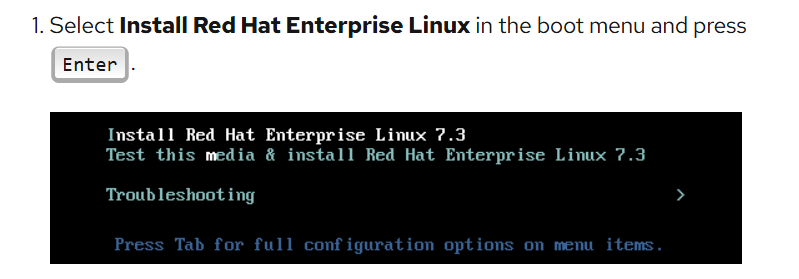
اگر ترتیب بوت بهدرستی تنظیم شده باشد، بعد از ریاستارت سیستم با پیغامی مشابه زیر مواجه خواهید شد:
Install Red Hat Enterprise Linux 9
Test this media & install Red Hat Enterprise Linux 9
Troubleshootingدر این حالت گزینه اول را یعنی (Install Red Hat Enterprise Linux) انتخاب نمایید و Enter را بفشارید. سپس چند لحظه صبر کنید تا محیط گرافیکی نصب (Anaconda Installer) بارگذاری شود.
مرحله چهارم: تنظیمات سیستم عامل رد هت
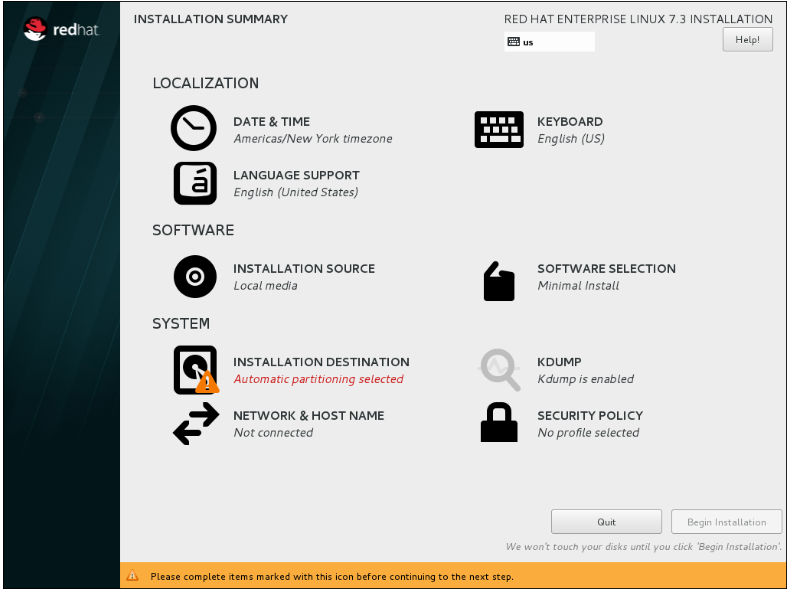
بعد از بوت موفق سیستم از روی فلش، وارد محیط گرافیکی نصب Red Hat میشوید. این محیط که به نام Anaconda Installer شناخته میشود، مراحل نصب را بهصورت مرحله به مرحله و قابل فهم نمایش میدهد.
- انتخاب زبان و منطقه
- انتخاب مقصد نصب (Installation Destination)
- تنظیمات شبکه و نام میزبان (Network & Hostname)
- تنظیم منطقه زمانی (Time & Date)
- انتخاب محیط نصب (Software Selection)
مرحله پنجم: آغاز فرآیند نصب سیستم عامل رد هت
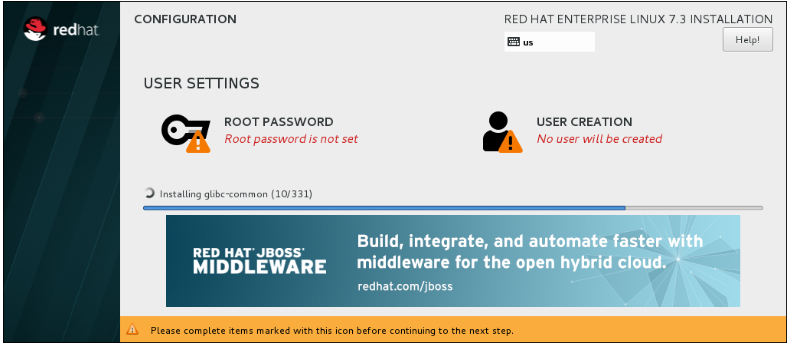
پس از اتمام تنظیمات بالا، اینک زمان آغاز مراحل اصلی نصب سیستم عامل Red Hat است. در این مرحله دکمه Begin Installation در پایین صفحه فعال می شود. روی آن کلیک کنید تا دو گزینه زیر برای پیکربندی سیستم عامل رد هت ظاهر شوند:
Root Password:
- رمز عبور برای کاربر مدیر سیستم (root) را تنظیم کنید.
- از رمز قوی استفاده کنید (ترکیب عدد، حرف و نماد).
User Creation:
- میتوانید یک کاربر معمولی هم ایجاد کنید.
- تیک “Make this user administrator” را بزنید تا دسترسی sudo داشته باشد.
پایان نصب و ریاستارت سیستم:
- پس از پایان فرآیند نصب، دکمه Reboot System ظاهر میشود.
- روی آن کلیک کنید.
- فلش USB را از سیستم خارج کنید تا دوباره از روی آن بوت نشود.
راه حل مشکلات اتصال به سیستم عامل رد هت
در این جدول، به مشکلات رایج کاربران هنگام نصب و اتصال به سیستم عامل رد هت پرداخته ایم و به همراه هر مشکل، راهحل های سریع و عملی برای رفع آنها نیز ارائه شده اند:
| مشکل رایج | راهحل پیشنهادی |
|---|---|
| سیستم بعد از نصب Red Hat بالا نمی آید. | ۱. ترتیب بوت را بررسی کنید؛ اطمینان حاصل کنید که هارد دیسک اولویت دارد. ۲. Secure Boot را در BIOS غیرفعال کنید. |
| اتصال به شبکه برقرار نمی شود. | ۱. در بخش “Network & Hostname” بررسی کنید که کارت شبکه فعال باشد. ۲. دستور nmcli یا nmtui را در ترمینال اجرا کرده و اتصال را تنظیم کنید. |
| اتصال به اینترنت از طریق وایفای ممکن نیست. | ۱. اطمینان حاصل کنید که درایور کارت وایفای نصب است. ۲. از دستور lspci برای بررسی شناسایی کارت شبکه استفاده کنید. |
دستور ping به اینترنت کار نمی کند. | ۱. بررسی DNS (/etc/resolv.conf)۲. بررسی فایروال ( firewalld)۳. تست با دستور ping 8.8.8.8 |
| سیستم پس از نصب وارد محیط گرافیکی نمی شود. | ۱. بررسی کنید نسخه نصبشده دارای GUI باشد. ۲. با دستور startx یا نصب دستی GNOME تست کنید:sudo dnf groupinstall "Server with GUI" |
سرور ابری؛ راه حل تمام مشکلات!
می توان به دور از تمام این مراحل پیچیده و مشکلات مختلف، به استفاده از سرورهای ابری آماده رو بیاوریم. آن هم با هزینه ای کمتر و قدرت و سرعتی باور نکردنی! اینگونه دیگر نیازی به نگرانی درباره پیکربندی سیستم عامل و یا مشکلات سخت افزاری نیست و با کمترین هزینه به پیشرفته ترین سرورهای جهان متصل خواهیم بود.
یکی از بهترین گزینهها برای دسترسی به یک زیرساخت ابری مطمئن در ایران، ابر فردوسی است. این سرویس ابری با ارائه منابع پردازشی قدرتمند، سیستم عاملهای آماده نصب و پشتیبانی فنی تخصصی، به شما کمک میکند تا با کمترین زمان و هزینه، به یک محیط کار کاملاً آماده و انعطافپذیر دسترسی پیدا کنید. همین حالا امتحان نمایید:
جمع بندی
این مقاله به راهنمای نصب سیستم عامل Red Hat اختصاص دارد. مراحل نصب و اتصال به این سیستم عامل حرفهای بسیار آسان است. فقط کافی ست با دانلود فایل آن و دسترسی به یک فلش بوتیبل و پیروی از راهنمای گام به گام بالا از محیط حرفه ای و تخصصی این سیستم عامل قدرتمند لذت ببرید.
برای آشنایی با انواع توزیع های لینوکس به صورت جامع و بروز کلیک نمایید:
سوالات متداول
چنانچه سوال یا ابهامی در مورد مراحل نصب سیستم عامل رد هت در ذهن شما باقی مانده است و یا پیشنهادی جهت تکمیل این مقاله دارید، خوشحال خواهیم شد که در بخش نظرات پاسخگوی شما باشیم. با این حال در ادامه نیز به چند سوال متداول کاربران پاسخ دادهایم:
چطور میتوان Red Hat را نصب کرد؟
برای نصب سیستم عامل رد هت، ابتدا فایل ISO آن را از سایت رسمی دانلود کرده، با ابزارهایی مثل Rufus روی فلش بوتیبل بریزید، سیستم را از روی فلش بوت کرده و مراحل نصب گرافیکی را طبق راهنما دنبال کنید.
آیا Red Hat برای کاربران ایرانی محدودیت دارد؟
بله، بهدلیل تحریمها، دسترسی به برخی مخازن و خدمات Red Hat برای کاربران ایرانی ممکن است مسدود باشد. استفاده از VPN معمولاً مشکل نصب سیستم عامل رد هت را حل میکند.
آیا Red Hat محیط گرافیکی دارد؟
بله، اما هنگام نصب سیستم عامل رد هت باید گزینه Server with GUI را انتخاب کنید. در غیر این صورت، سیستم بهصورت خط فرمان (متنی) نصب میشود.
چرا اتصال به سیستم عامل رد هت بعد از نصب برقرار نمیشود؟
اتصال به سیستم عامل رد هت ممکن است به دلیل غیرفعال بودن کارت شبکه، نبود تنظیمات IP، یا مسدود بودن دسترسی به مخازن دچار مشکل شود. برای رفع مشکل، کارت شبکه را با nmtui فعال کرده، تنظیمات IP را بررسی کنید و در صورت نیاز از VPN برای دسترسی به منابع آنلاین Red Hat استفاده کنید.
پیوست ها
فایل PDF مقاله نصب سیستم عامل رد هت:
فایل صوتی مقاله نصب سیستم عامل رد هت:
منابع مقاله نصب سیستم عامل رد هت: